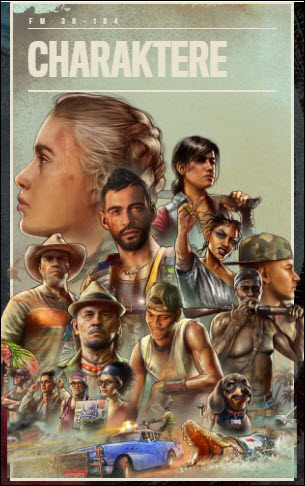Sie klicken auf „Spielen“ aber nichts passiert? Sie sind definitiv nicht allein. Viele Far Cry 6 Spieler haben dasselbe Problem berichtet. Falls Sie auf dieses Problem ebenfalls gestoßen sind, lesen Sie bitte weiter, um die Lösungsmöglichkeiten zu erfahren.
Die Systemanforderungen checken:
Vergewissern Sie sich zuallererst, dass Ihr Computer die notwendigen Systemanforderungen erfüllt. Hier werden die Systemvoraussetzungen aufgelistet:
| Mindestanforderungen (30 FPS) | Empfohlene Anforderungen (60 FPS) | |
| Betriebssystem | Windows 10 (64-bit Versionen) | Windows 10 (64-bit Versionen) |
| Prozessor | AMD Ryzen 3 1200 @ 3. Ghz oder Intel Core i5-4460 @ 3.1 Ghz | AMD Ryzen 5 3600X @ 3,8 Ghz oder Intel Core i7-7700 @ 3,6 Ghz |
| Arbeitsspeicher | 8 GB (Dual-Channel-Modus) | 16 GB (Dual-Channel-Modus) |
| Grafikkarte | AMD RX 460 (4 GB) oder NVIDIA GeForce GTX 960 (4 GB) | AMD RX Vega 64 (8 GB) oder NVIDIA GeForce GTX 1080 (8 GB) |
| DirectX | DirectX 12 | DirectX 12 |
| Festplatte | 60 GB verfügbarer Speicherplatz | 60 GB verfügbarer Speicherplatz |
Und auf dieser Seite erhalten Sie die ausführlichen Informationen.
Stellen Sie auch bitte sicher, dass Sie Far Cry 6 nicht unter Windows 11 ausführen, da Ubisoft empfiehlt, dass Spieler das Spiel unter Windows 10 zu zocken und das System auf dem neuesten Stand zu halten.
Außerdem vermeiden Sie jede Art von Übertaktung Ihrer GPU, bevor Sie mit den folgenden Fixes fortfahren.
So beheben Sie das Problem, dass Far Cry 6 nicht startet:
Im Folgenden befinden sich zur Fehleranalysierung und Fehlerbehebung 6 Lösungen. Sie brauchen nicht, alle Lösungsmöglichkeiten durchzuprobieren. Arbeiten Sie sich einfach durch die Liste, bis Sie die effektive finden.
- Ihr Spiel immer als Administrator ausführen
- Ihren Grafiktreiber aktualisieren
- Alle Hintergrundanwendungen deaktivieren
- Overlays deaktivieren
- Ihre Spieldateien scannen und reparieren
- Den neuesten Spiel-Patch installieren
Lösung 1: Ihr Spiel immer als Administrator ausführen
Ohne erforderliche Berechtigungen kann das Spiel Far Cry 6 nicht ordnungsgemäß starten.
1) Klicken Sie mit der rechten Maustaste auf die ausführbare Datei von Far Cry 6 und wählen Sie Eigenschaften .
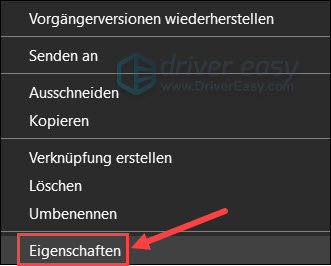
2) Wechseln Sie zur Registerkarte Kompatibilität, haken Sie „Programm als Administrator ausführen“ an und klicken Sie auf OK.
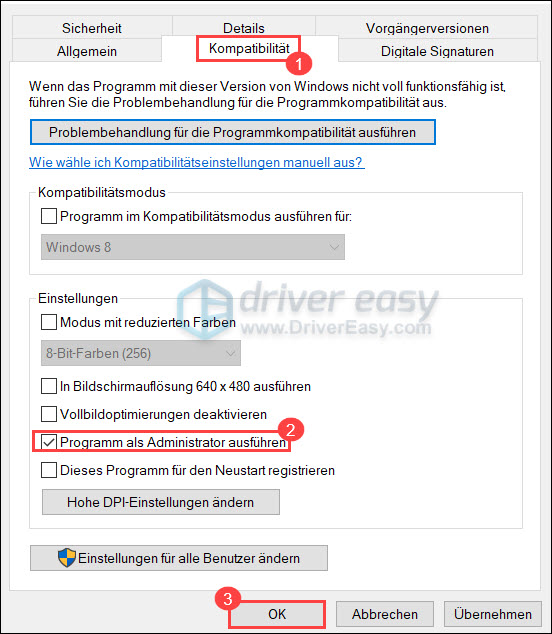
3) Überprüfen Sie, ob Sie das Spiel ohne Probleme starten können. Wenn diese Lösung bei Ihnen nicht funktioniert, fahren Sie weiter mit dem nächsten Fix fort.
Lösung 2: Ihren Grafiktreiber aktualisieren
Wenn Sie beim Spielen Probleme haben, sollten Sie immer als Erstes überprüfen, dass Sie die neuesten Treiber für Ihren Computer und sein Betriebssystem haben. Veraltete Treiber und Betriebssysteme können zu verschiedenen Problemen führen, die die Geschwindigkeit des Spiels beeinflussen.
Selbst ganz neue Computer können bereits über veraltete Treiber und Betriebssysteme verfügen, da diese laufend aktualisiert werden. Manche Spiele und Programme können problemlos auf einem System mit veralteten Treibern laufen, aber dennoch können sie der Grund für bestimmte technische Probleme mit speziellen Spielen oder Programmen sein.
Hier bieten wir Ihnen 2 Optionen zur Treiberaktualisierung.
Option 1 – Ihren Grafiktreiber manuell aktualisieren
Sie brauchen Zeit, Geduld und Computerkenntnisse, wenn Sie Ihren Grafiktreiber manuell aktualisieren möchten. Besuchen Sie die Website des Herstellers von Ihrer Grafikkarte:
Suchen Sie dann nach dem Modell Ihrer Grafikkarte. Laden Sie den neuesten und korrekten Treiber herunter, der mit Ihrem Betriebssystem kompatibel ist.
Option 2 – Ihren Grafiktreiber automatisch aktualisieren (Empfohlen)
Doch birgt das manuelle Herunterladen von Treibern das Risiko, dass ein falscher Treiber installiert wird, was zu schwerwiegenden Fehlfunktionen führen kann. Die sicherere und einfachere Option zum Aktualisieren von Treibern auf einem Windows-Computer besteht in der Verwendung unseres Tools Driver Easy. Alles ist mit nur 2 Mausklicks fertig – auch wenn Sie ein Computer-Neuling sind.
Beide Driver Easy Gratis- und Pro-Version erkennen jedes Gerät auf Ihrem Computer automatisch und vergleichen es mit den neuesten Treiberversionen aus unserer umfangreichen Online-Datenbank. Die Treiber können dann stapelweise (mit der Pro-Version) oder einzeln aktualisiert werden, ohne dass Sie komplexe Entscheidungen im Prozess treffen müssen.
Sie erhalten mit der Pro-Version von Driver Easy volle Unterstützung sowie eine 30-tägige Geld-zurück-Garantie.
1) Downloaden und installieren Sie Driver Easy.
2) Führen Sie Driver Easy aus und klicken Sie auf Jetzt scannen. Alle problematischen Treiber in Ihrem System werden innerhalb einer Minute erkannt.
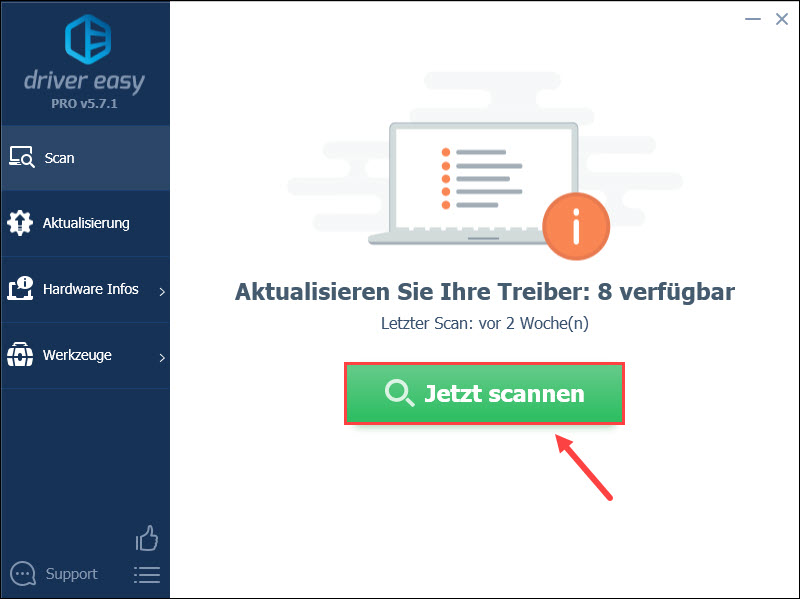
3) Klicken Sie auf die Schaltfläche Aktualisieren neben jedem markierten Gerät, um die korrekte Version dieses Treibers herunterzuladen. Anschließend können Sie sie mit der Gratis-Version manuell installieren.
Oder klicken Sie auf Alle aktualisieren, um die neueste Version aller auf Ihrem System fehlenden oder veralteten Treiber automatisch herunterzuladen und zu installieren. (Dies erfordert die Pro-Version. Wenn Sie auf Alle aktualisieren klicken, werden Sie aufgefordert, ein Upgrade durchzuführen).
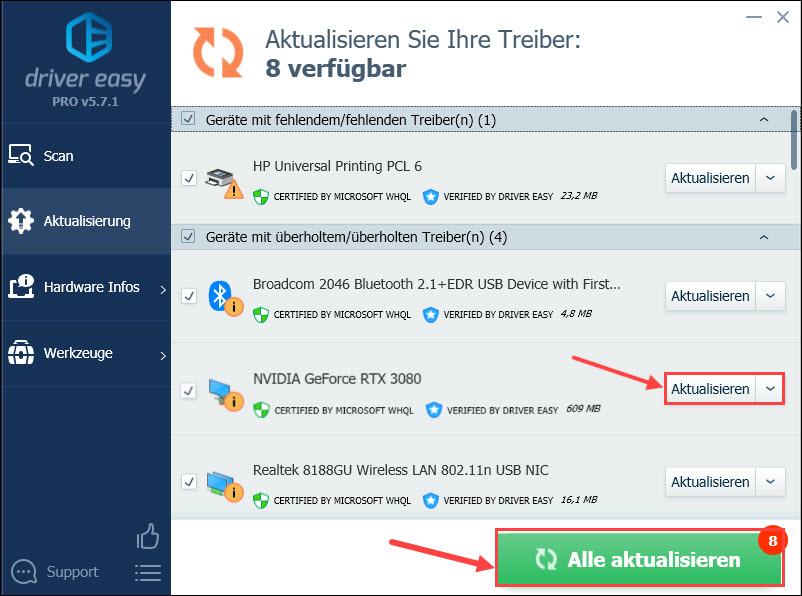
4) Starten Sie Ihren Computer neu und führen Sie Far Cry 6 aus. Sehen Sie, ob sich das Spiel starten lässt.
Lösung 3: Alle Hintergrundanwendungen deaktivieren
Die Hintergrundanwendungen können in Konflikt mit dem Spielbetrieb stehen. Die Ressourcen Ihres Systems werden von diesen Programmen in Anspruch genommen und die Leistung Ihres Spiels werden dadurch behindert. Schließen Sie also alle unnötigen Anwendungen, indem Sie die folgenden Schritte durchführen.
1) Drücken Sie auf Ihrer Tastatur gleichzeitig die Strg-Taste + Umschalttaste + Esc-Taste, um den Task-Manager aufzurufen.
2) Klicken Sie oben auf Ansicht und setzen Sie ein Häkchen vor Nach Typ gruppieren.
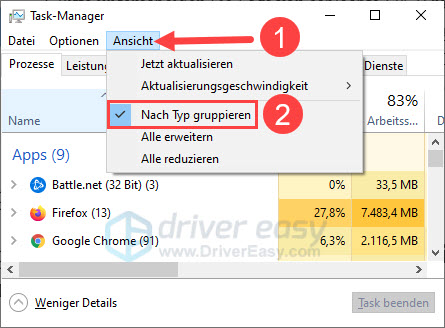
3) Die laufenden Anwendungen werden unter „Apps“ aufgelistet. Wählen Sie eine Anwendung aus, die Sie beim Spiel nicht benötigen, und klicken Sie auf Task beenden.
Wiederholen Sie diesen Schritt, bis alle unnötigen Anwendungen geschlossen wurden.
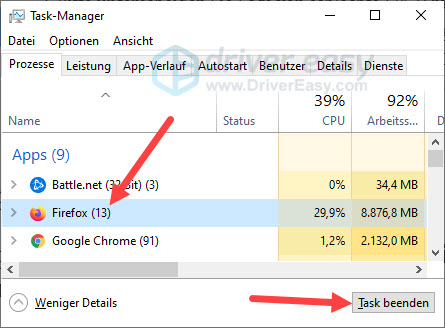
4) Beginnen Sie eine Runde in Far Cry 6 und prüfen Sie, ob das Spiel flüssig abläuft.
Lösung 4: Overlays deaktivieren
In einigen Fällen kann das Overlay des Spiel-Launchers wie Ubisoft oder Discord dazu führen, dass Far Cry 6 nicht startet. Overlay ist eine Schnittstelle, über die Sie auf Voice-Chat oder andere Funktionen zugreifen können. Wenn das für Sie nicht erforderlich ist, schalten Sie es einfach aus.
Ubisoft Connect
1) Starten Sie Ubisoft Connect und navigieren Sie zu Einstellungen.

2) Löschen Sie unter dem Abschnitt „Allgemein“ das Häkchen vor „Ubisoft Connect-Oberfläche in unterstützten Spielen aktivieren“.
Löschen Sie unter dem Abschnitt „Allgemein“ das Häkchen vor „FPS im Spiel anzeigen“.
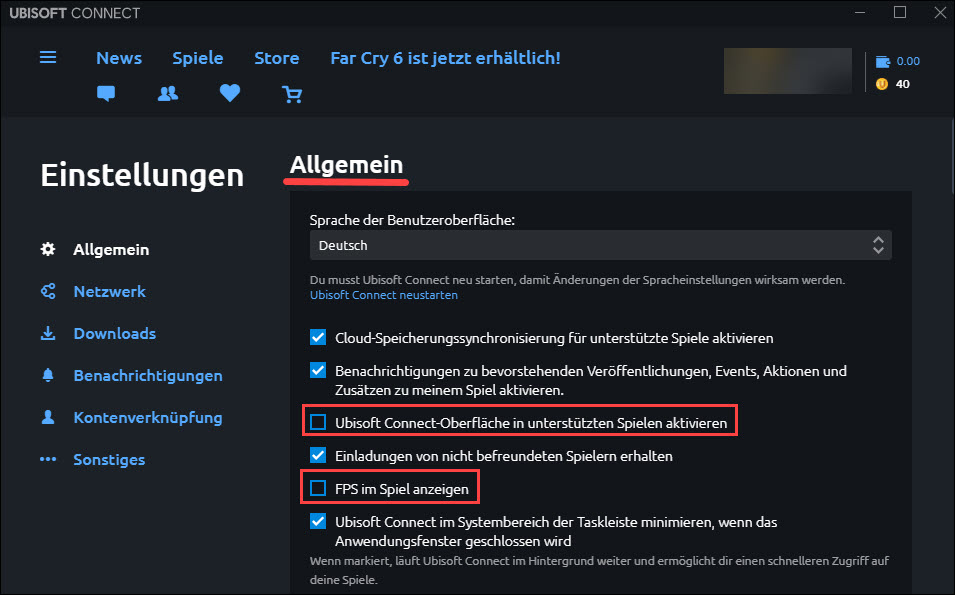
4) Schließen Sie Ubisoft und starten Sie Far Cry 6 neu. Überprüfen Sie, ob das Spiel nun gestartet werden kann.
Discord
1) Rufen Sie Discord auf.
2) Klicken Sie unten links auf das Zahnrad-Symbol.
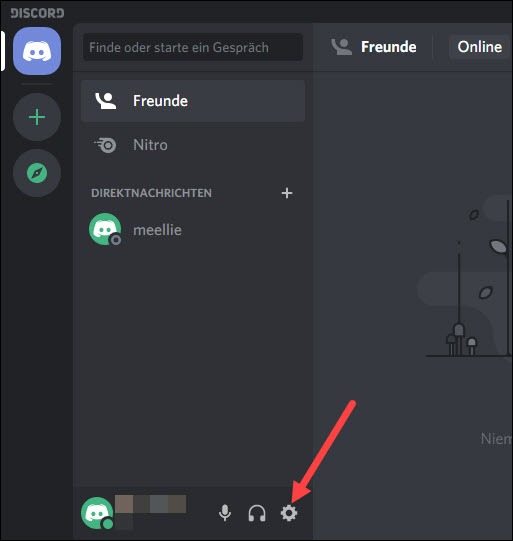
3) Wählen Sie im linken Menü Overlay aus und deaktivieren Sie In-Game-Overlay.
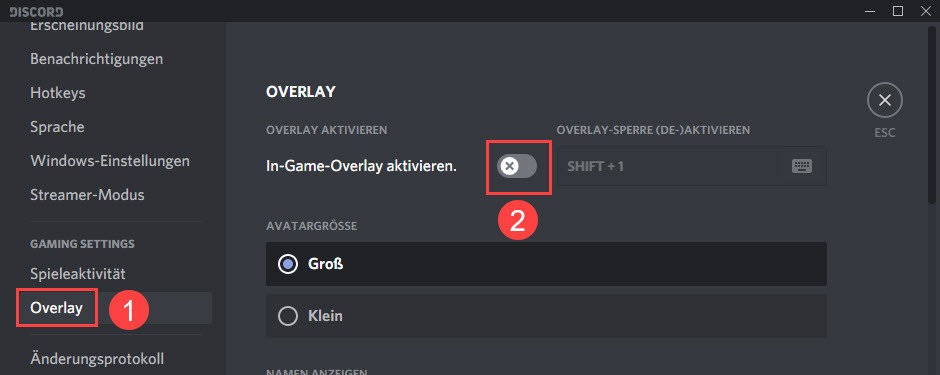
4) Führen Sie Far Cry 6 wie gewöhnlich aus. Testen Sie, ob das Spiel gestartet werden kann.
Lösung 5: Ihre Spieldateien scannen und reparieren
Die Spieldateien sind für das Ausführen von Far Cry 6 wichtig. Überprüfen Sie über den Spiel-Client Ubisoft Connect die betreffenden Spieldateien und lassen Sie die korrupten Dateien reparieren.
1) Führen Sie Ubisoft Connect aus und klicken Sie oben auf Spiele.
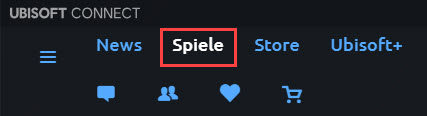
2) Klicken Sie auf Far Cry 6.
3) Wählen Sie links Eigenschaften aus und klicken Sie im rechten Bereich auf Dateien überprüfen unter „Lokale Dateien“.
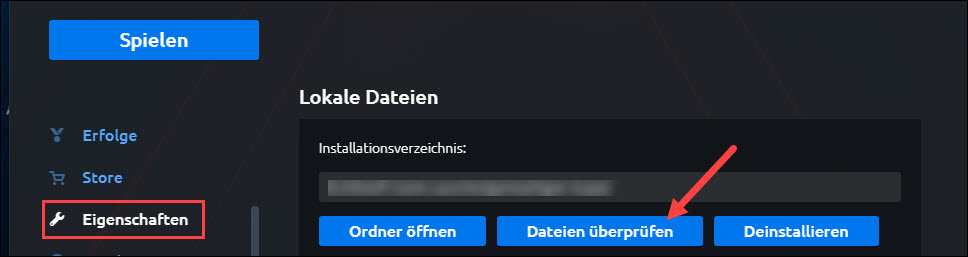
4) Warten Sie, bis die Überprüfung und die Reparatur abgeschlossen sind.
5) Starten Sie Far Cry 6 und prüfen Sie, ob das Spiel dauerhaft stabil laufen kann.
Lösung 6: Den neuesten Spiel-Patch installieren
Eine andere mögliche Ursache für das Problem ist, das Spiel Far Cry 6 selbst fehlerhaft ist. Falls die erwähnten Lösungsansätze bei Ihnen nichts gebracht haben, können Sie einfach auf den nächsten Spiel-Patch warten. Oder Sie können sich an den Ubisoft-Support wenden, um weitere Unterstützung zu erhalten.
Hat Ihnen diese Anleitung geholfen?
Wer auch die Erfahrungen gemacht hat, dass Far Cry 6 nicht startet, der kann seine Erfahrungen und auch gerne weitere Lösungsansätze hier in die Kommentare posten.